4.1.1. 概要¶
Ericom AccessNow により、エンドユーザがHTML5対応 Web ブラウザからWindows デスクトップやアプリケーションにリモート・アクセスすることが可能になります。ユーザ は HTML5 Canvas をサポートするすべてのブラウザをクライアントとして使用できます。 通常 AccessNow には HTML 5 WebSocket が必要ですが、AccessNow を Ericom Secure Gateway と同時に使用する場合にはその必要はありません。
AccessNow には以下の利点があります
- HTML5 対応 Web ブラウザを備えたどんなデバイスからでも、エンドユーザが Windows デスクトップやアプリケーションにアクセス可能です。
- エンドポイントのデバイスにてソフトウェアのインストールや設定が不要です。
- エンドポイントのデバイスへのアップデートやパッチ適用が不要です。
- Webアプリケーションのみをサポートするプラットフォームで動作します(Google ChromeOSのようなアプリケーションのインストールが禁止されているプラットフォーム)
- HTML5対応ブラウザを備えていれば、どのプラットフォームにおいても一貫性のある外観と操作感を提供します。
- リモートの Windows デスクトップやアプリケーションを、その他の Web ベースのアプリケーションやポータルにシームレスに統合可能です。
- バージョン3.0から、Access Server には Ericom PowerTerm™ WebConnect の Terminal Server コンポーネント (ロードバランサ・エージェント、リモート・ブラウザ、ターミナル・サーバ・エージェント)のパッケージが組み込まれています。
Ericom AccessNow はインストール可能な3つのコンポーネントにより構成されています。
- RDP ホスト上、または RDP ホストに並列してインストールされる Ericom Access Server (WebSocket サーバ)
- (オプション) Web サーバにインストールされる一群の Web リソース (HTML ファイル、CSS、JavaScript、画像など)
- (オプション) 社外からのアクセスを可能にする Ericom Secure Gateway
RDP の圧縮とアクセラレーション¶
Ericom AccessNow には、RDP の圧縮とアクセラレーションを行う Ericom 社のテクノロジーが搭載されています。 このテクノロジーにより、インターネット上でのリモート・デスクトップのパフォーマンスが向上します。このテクノロジーには3つの主要機能が備わっています。
- 画像圧縮
- パケット・シェーピング
- 全フレームのレンダリング
画像の圧縮は、ブラウザがレンダリングを行う前に画像を圧縮することを意味します。圧縮のレベルは、ユーザが選択したアクセラレーション/品質のレベルに左右されます。(デフォルトは管理者による設定が可能です)
パケット・シェーピングは、ネットワークの利用状況やパフォーマンスを向上するためにネットワーク メッセージを最適化します。
全フレームのレンダリングは、標準の RDP のようなブロック単位ではなく、全体として表示がアップデートされることを意味します。この点は、動画の視聴や、遅いネットワーク接続を使用する際に特に違いが現れます。その他の最適化機能を合わせて活用し、ローカルのデスクトップの機能性により近い、スムーズな表示を実現しています。
5分で使用を開始する¶
Ericom AccessNow は高性能かつ柔軟性のあるアプリケーションです。このマニュアルでは、各環境で AccessNow を最適に設定できるよう、利用可能な機能を詳細に網羅されています。
AccessNow アプリケーションは短時間で簡単にインストールが可能です。 基本的なインストールは約 5 分間で完了し、ほとんどの HTML5 対応 Web ブラウザから、Windows RDP ホスト(サーバまたはワークステーション)にアクセスできるようになります。以下は AccessNow を 約5 分間でインストールし、使用するためのステップです。
- Ericom web サイトから Ericom Access Server MSI インストーラをダウンロードします。(ダウンロード速度は各環境で異なるため、MSI をダウンロードする時間はこの5 分間にはカウントされていません)
- Access Server がインストールされるシステムにてポート番号 8080 が使用されていないことを確認します。このポート番号が使用されている場合は、既存のアプリケーションや Ericom AccessNow で別のポートを使用して競合を回避します。
- MSI インストーラを実行し、すべてのダイアログ・ボックスで Next をクリックし、最後に Finish をクリックします。
AccessNow を使用するために、Windows ファイアウォール を設定(または無効化)します。
- Windows コントロールパネルにて、Windows ファイアウォールを開きます
- 「Windows ファイアウォールを介した…」をクリックします
- 「別のアプリの許可…」をクリックします
- 参照 をクリックし、次に進む:
- <ドライブ>:ProgramFiles(x86)Ericom SoftwareEricom Access ServerAccessServer32.exe
- 追加をクリックし、その後 OK をクリックします
Access Server のインストールが完了し、使用する準備が整いました。 Access Server はビルトインの Web サーバを備え、次の URL からアクセスできます。
http://マシンアドレス:8080/
この URL は自動的に次のフル URL にリダイレクトされます。
http://マシンアドレス:8080/accessnow/start.html
Access Server サービスにビルトインされている Web サーバの使用をブラウザに指示するために、AccessNow ポートを URLで指定する必要があります。HTTPS の使用も可能です。
- AccessNow Web ページが表示された後、接続ボタンをクリックし、Access Server がインストールされているデスクトップに接続します。 空のフィールドには URLで指定されたサーバのアドレスが自動的に使用されます。 希望する場合にはユーザ資格情報を入力すると、RDP セッションへ渡すことができます。
Access Server がインストールされている RDP ホストに Web ブラウザが接続されると、すぐに接続ダイアログが表示されます。
デスクトップの代わりにアプリケーションを起動するには、接続ボタンをクリックする前に「設定」ボタン (3 つのドット) をクリックし、「接続時に次のプログラムを起動する」を選択します。プログラムのパスとファイル名で任意のアプリケーションへのパスを入力します。
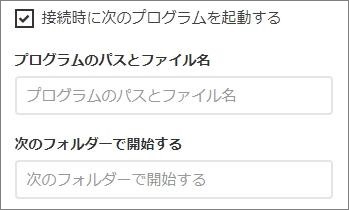
- OK と 接続 をクリックすると、AccessNowを使用して1つのアプリケーションだけに接続が可能です。